
mac系统用户密码,Mac系统用户密码管理指南
时间:2024-12-21 来源:网络 人气:
Mac系统用户密码管理指南

在Mac操作系统中,用户密码是保障个人数据和隐私安全的重要手段。本文将详细介绍Mac系统用户密码的设置、重置和管理方法,帮助您更好地保护您的Mac设备。
一、Mac系统用户密码的设置

在Mac系统中,设置用户密码是确保账户安全的第一步。以下是设置用户密码的详细步骤:
打开Mac电脑,点击屏幕左上角的苹果菜单(?)。
选择“系统偏好设置”。
在系统偏好设置窗口中,点击“用户与群组”。
点击左下角的锁图标,输入管理员密码解锁。
在用户列表中,选择您要设置密码的用户账户。
点击“登录选项卡”,勾选“需要密码”选项。
设置密码,并确认密码。
设置密码提示,以备忘记密码时参考。
点击“好”保存设置。
二、Mac系统用户密码的重置

使用Apple ID重置密码
在登录窗口错误输入密码三次后,系统会提示使用Apple ID重置密码。按照提示操作,输入您的Apple ID和密码,然后设置新密码。
使用OS X安装光盘或U盘重置密码
将OS X安装光盘或U盘插入Mac电脑,开机时按住Option键,选择安装光盘或U盘启动。
进入OS X安装界面,选择“实用工具”中的“终端”。
在终端中输入“resetpassword”,然后敲回车键。
按照提示操作,选择要重置密码的用户账户,并设置新密码。
三、Mac系统用户密码的管理
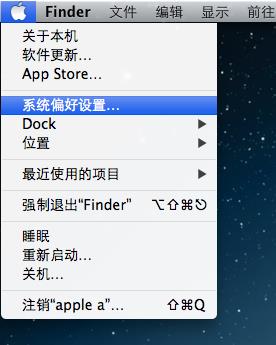
定期更改密码,提高账户安全性。
使用复杂密码,避免使用容易被猜到的密码。
启用密码提示,以便在忘记密码时能够回忆起来。
使用密码管理器,将所有密码存储在一个安全的地方,方便管理和使用。
Mac系统用户密码是保护个人数据和隐私的重要手段。通过本文的介绍,相信您已经掌握了Mac系统用户密码的设置、重置和管理方法。请务必重视账户密码的安全,定期检查和更新密码,以确保您的Mac设备安全无忧。
教程资讯
教程资讯排行













